Cara memecahkan powerpoint video lewati atau masalah penundaan audio saat diekspor
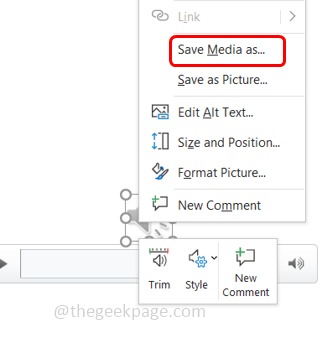
- 1609
- 223
- Darryl Ritchie
Jika Anda juga berada di antara beberapa yang menghadapi situasi ini di mana ketika presentasi diekspor sebagai file video, audio atau video memiliki beberapa gangguan atau masalah dalam memainkan presentasi dengan lancar? Ikuti langkah -langkah dari artikel ini untuk menyingkirkan masalah ini. Pertama ketika tayangan slide presentasi dimainkan semuanya berjalan dengan baik tetapi sama ketika diekspor sebagai file video, ada lag atau lompatan audio atau video. Salah satu solusi terbaik untuk ini adalah mengekspor video dalam format WMV. Mari kita lihat secara rinci bagaimana melakukannya dan menyingkirkan masalah ini.
Ekspor media dalam format WMV (Windows Media Video)
Langkah 1: Langkah pertama adalah mengonversi file audio menjadi file audio WMA. Jadi buka powerpoint yang sedang Anda kerjakan, klik pada simbol pembicara klik kanan di atasnya.
Langkah 2: Tampaknya daftar, klik Simpan media sebagai pilihan.
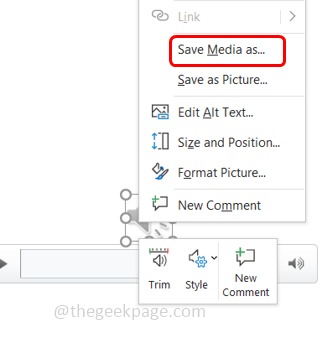
Langkah 3: Jelajahi lokasi tempat Anda ingin menyimpan file dan klik pada Menyimpan tombol.
Langkah 4: Sekarang buka browser dan ketik Konverter Audio Online di bilah pencarian dan tekan enter. Ada banyak konverter audio online, Anda dapat menggunakan apapun. Inilah konverter online yang saya gunakan.
Langkah 5: Pilih file yang perlu dikonversi dengan mengklik pada Pilih tombol.
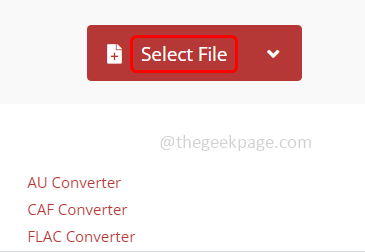
Langkah 6: Dari dropdown yang ada di samping konversi, pilih jenis file tujuan untuk masuk WMA format.
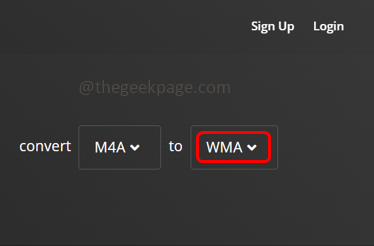
Langkah 7: Tunggu beberapa detik untuk dikonversi file. Ketika proses konversi selesai, itu akan menunjukkan status selesai.
Langkah 8: Klik pada Unduh Tombol untuk mengunduh file media dalam format WMA.
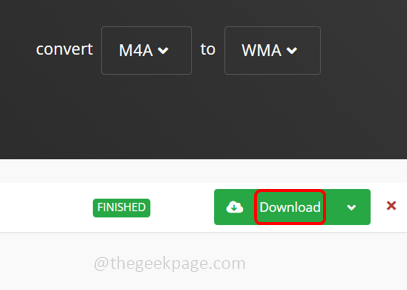
Langkah 9: Jelajahi lokasi di mana Anda perlu menyimpan file yang diunduh. Klik Menyimpan
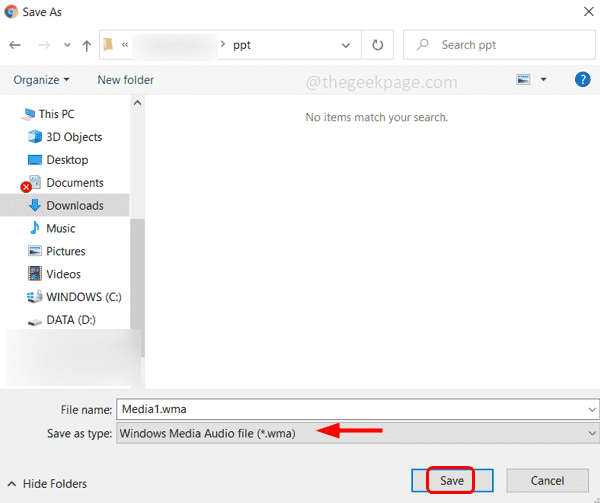
Langkah 10: Sekarang Anda perlu memasukkan audio format WMA yang diunduh ke dalam presentasi Anda. Jadi membuka itu Power Point file presentasi.
Langkah 11: Klik pada Menyisipkan Opsi dari atas.
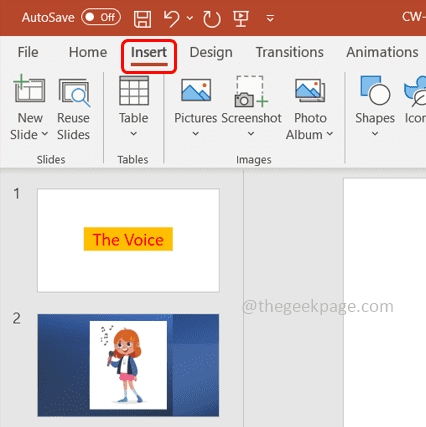
Langkah 12: Klik pada Audio opsi yang berada di kanan atas dan dari dropdown pilih Audio di pc saya.
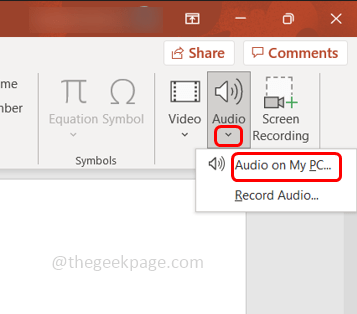
Langkah 13: Dari jendela yang muncul menelusuri lokasi File WMA yang baru saja Anda simpan dan Pilih itu kemudian klik pada Menyisipkan tombol.
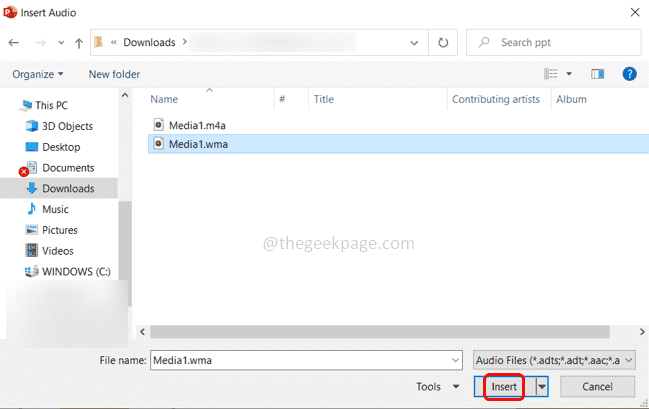
Langkah 14: File audio diterapkan pada presentasi Anda dan sekarang mengekspor presentasi sebagai file video.
Langkah 15: Untuk melakukannya, dari presentasi klik pada Mengajukan tab yang berada di sudut kanan atas.
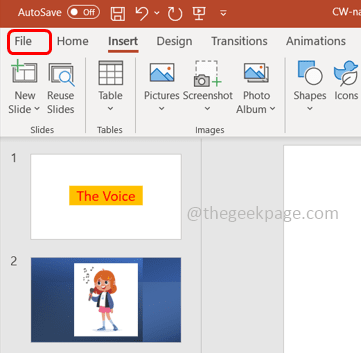
Langkah 16: Klik Ekspor
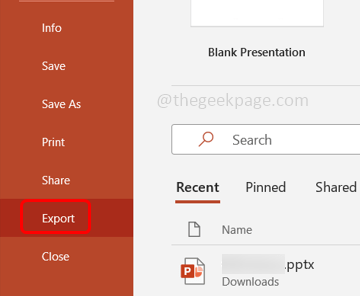
Langkah 17: Pilih Buat video Opsi lalu klik Buat video.
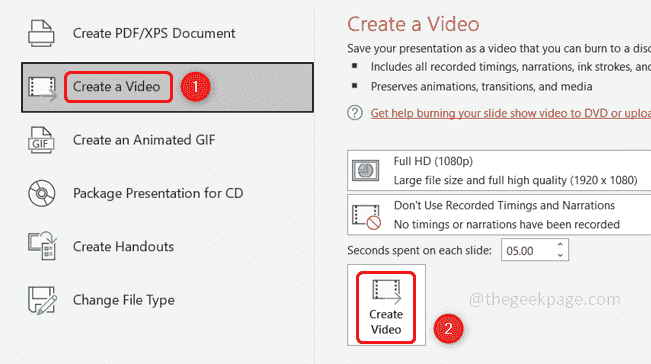
Langkah 18: Jelajahi lokasi untuk menyimpan file video dan sekarang pilih jenis Simpan sebagai Video Windows Media (WMV) dari dropdown save as type.
Langkah 19: Klik pada Menyimpan tombol. Jadi file video adalah tipe .Format WMV.
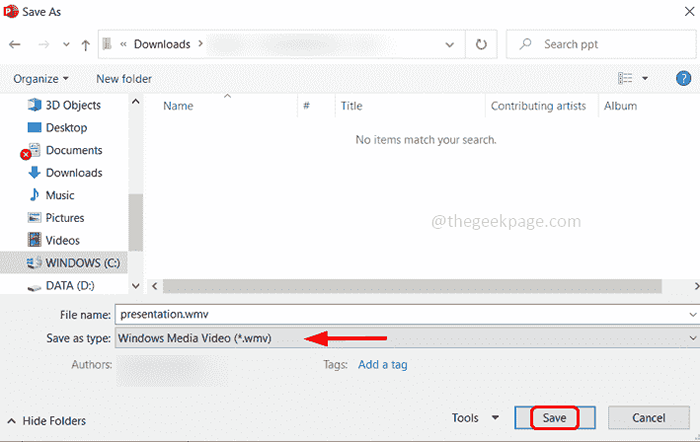
Langkah 20: Sekarang saat Anda memutar video yang diekspor di desktop Anda, tidak akan ada penundaan audio atau masalah lompatan video dan presentasinya akan sempurna. Oleh karena itu masalah akan diselesaikan.
Itu dia! Semoga artikel ini mudah dan bermanfaat. Terima kasih!!
- « Cara memperbaiki kesalahan 0x80072ee7 di windows 11
- Reset File Explorer Excess Toolbar Di Windows 10 /11 »

